Éditeur Wix : Gérer votre barre d'action rapide
3 min
Dans cet article
- Ajouter des actions personnalisées à un QAB
- Gérer les actions du QAB
- Supprimer une barre d'action rapide
Après avoir ajouté une barre d'action rapide (QAB) à votre site mobile, gérez ce qu'il affiche à votre convenance. Choisissez les actions à afficher et comment les nommer, ajoutez vos propres actions et modifiez vos coordonnées si nécessaire.
Ajouter des actions personnalisées à un QAB
Créez votre propre action personnalisée pour connecter les visiteurs aux ancres du site, aux URL externes et plus encore. Vous pouvez sélectionner l'icône ou importer la vôtre pour créer une expérience personnelle.
Pour créer une action personnalisée :
- Sélectionnez votre FAQ dans l'Éditeur mobile.
- Cliquez sur Configurer des actions rapides.
- Cliquez sur Plus d'actions.
- Sélectionnez Action personnalisée dans la liste.
- Choisissez une icône prédéfinie ou cliquez sur l'icône Ajouter.
pour importer le vôtre.
- Sélectionnez l'action dans le panneau pour configurer les détails.
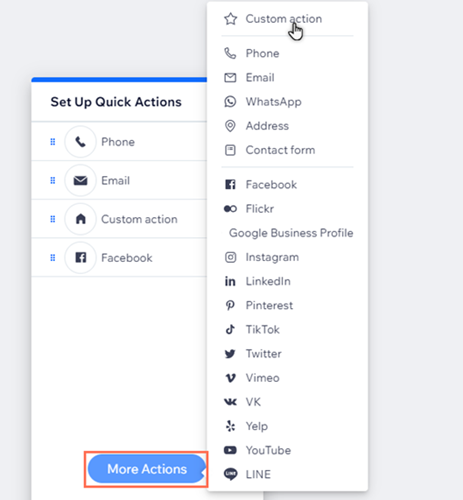
Gérer les actions du QAB
Gérez ce que vous affichez dans la barre d'actions rapides. Vous pouvez modifier le nom des actions, les supprimer de la barre et plus encore.
Pour gérer vos actions :
- Sélectionnez votre FAQ dans l'Éditeur mobile.
- Cliquez sur Configurer des actions rapides.
- Survolez une action dans le panneau et cliquez sur l'icône Plus d'actions
 .
. - Choisissez comment vous souhaitez gérer l'action :
- Configurer : Mettez à jour ou modifiez les détails de l'action.
- Renommer: Modifiez le nom de l'action.
- Supprimer: Supprimez l'action de la barre.
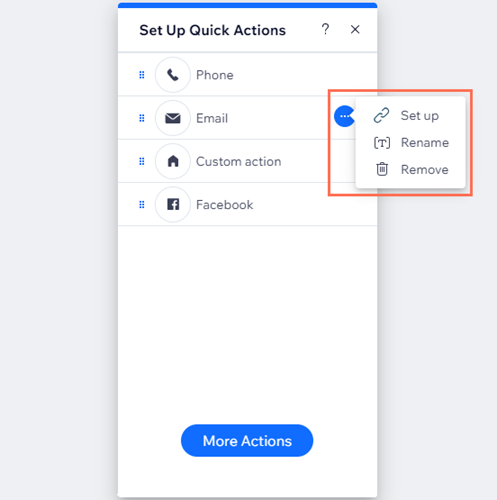
Le saviez-vous ?
Vous pouvez cliquer et faire glisser les actions dans le panneau pour modifier leur ordre.

Supprimer une barre d'action rapide
Vous pouvez supprimer la barre d'action rapide de votre site mobile à tout moment.
Vous devriez savoir :
Lorsque vous supprimez un QAB, il supprime les détails que vous avez saisis pour chaque action. Si vous ajoutez à nouveau le QAB, vous devez saisir à nouveau les informations pertinentes.
Pour supprimer un QAB, faites un clic droit dessus dans l'Éditeur mobile puis sélectionnez Supprimer.
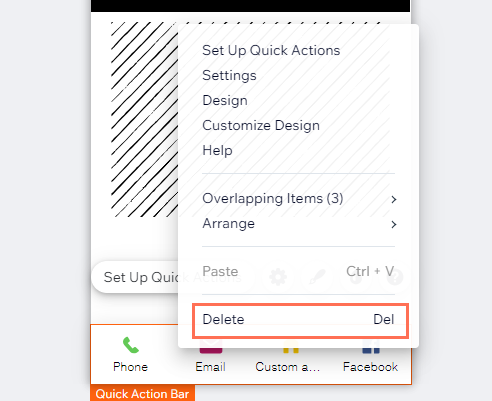
Remarque :
Si Wix Chat est installé sur votre site, la suppression de la barre d'action rapide ne supprime pas Wix Chat de votre site mobile. Pour supprimer Wix Chat de votre site mobile, vous devez le supprimer de l'Éditeur.

